 Insérer
des pentes dans le dessin
Insérer
des pentes dans le dessin Insérer
des pentes dans le dessin
Insérer
des pentes dans le dessinMode |
Outil |
Configuration: Trousse |
Insérer
|
Pente
|
● Architecture et Spotlight: Architecture ● Paysage: Paysage |
Pour insérer un indicateur de pente dans le dessin;
1. Sélectionnez l’outil et le mode que vous souhaitez utiliser.
2. Cliquez pour définir l’extrémité de départ de la pente. Déplacez le curseur et cliquez à nouveau pour définir l’extrémité de fin de la pente.
La boîte de dialogue « Préférences pente » s’ouvre. Sélectionnez l’onglet « Préférences » et indiquez les préférences souhaitées.
 Cliquez
pour afficher/masquer les champs.
Cliquez
pour afficher/masquer les champs.
Les indicateurs de pente peuvent être modifiés dans la palette Info Objet. Les paramètres les plus fréquemment modifiés sont accessibles directement dans la palette Info Objet. Cliquez sur Préférences pour modifier n’importe quel paramètre de l’objet sélectionné. Vous pouvez également éditer les préférences d’une pente en double-cliquant dessus, ou cliquez avec le bouton droit de votre souris sur une pente et sélectionnez Éditer dans le menu contextuel.
Les pentes peuvent être utilisées ensemble: une pente existante peut servir de référence pour une autre pente. Déplacez l’extrémité d’une pente sur la ligne d’une autre pente ou créez une nouvelle pente en vous servant de l’extrémité d’une pente existante. La pente existante est divisée à l’extrémité et crée une réseau de pentes qui se chevauchent. L’altitude du point commun est interpolée à partir de l’inclinaison de l’objet existant. Si un point est modifié, toutes les pentes passant par ce point seront automatiquement actualisées. Cliquez sur Mise à jour dans la Barre des modes de l’outil Pente pour mettre toutes les pentes du dessin à jour.
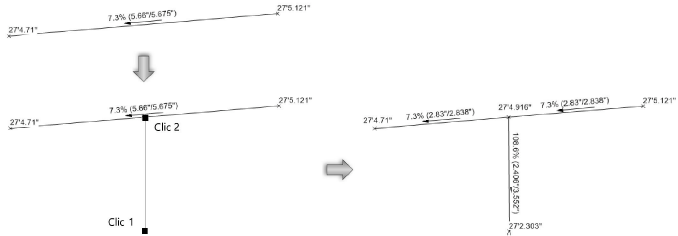
|
Cliquez ici pour regarder une vidéo sur le sujet (accès internet nécessaire). |
~~~~~~~~~~~~~~~~~~~~~~~~~